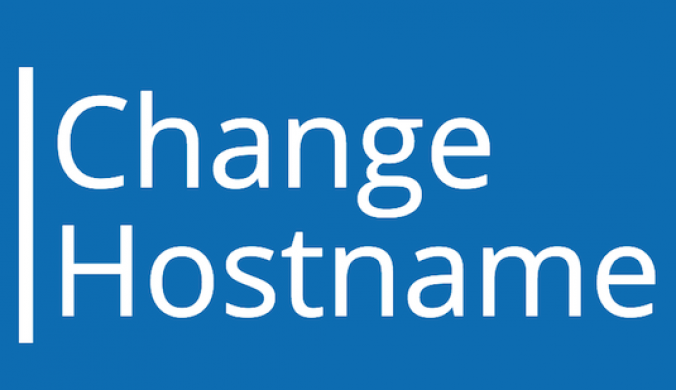1. hostname_vps erstellen
Damit Sie den Hostnamen Ihres Servers nicht nach jedem Reboot neu setzen müssen, sollten Sie folgende Datei „hostname_vps“ im Verzeichnis /etc/init.d/hostname_vps erstellen. Loggen Sie sich dazu per SSH auf Ihren Server ein und fügen Sie der Datei “hostname_vps” folgenden Inhalt hinzu. Wichtig: Tragen Sie in der Zeile „HOSTNAME=“ die Subdomain ein, die Sie nutzen möchten.Wenn Sie auf der Suche nach einem Armband sind. Für jeden Look ist etwas Passendes dabei, von figurbetont bis strukturiert, von Bündchen bis Kette chain bracelet und Manschetten.
#!/bin/bash
### BEGIN INIT INFO
# Provides: hostname_vps
# Required-Start:
# Required-Stop:
# Default-Start: 2 3 4 5
# Default-Stop: 0 1 6
# Short-Description: set hostname.
# Description: Host Europe virtual server hostname setting script.
### END INIT INFO
#
# chkconfig: 2345 7 93
# description: Host Europe virtual server hostname setting script
#
# /etc/init.d/hostname_vps
#
HOSTNAME=YOURHOSTNAME.YOURDOMAIN.COM
[ -f /etc/hostname ] && echo $HOSTNAME > /etc/hostname
[ -f /etc/HOSTNAME ] && echo $HOSTNAME > /etc/HOSTNAME
[ -f /etc/mailname ] && echo $HOSTNAME > /etc/mailname
[ -f /etc/sysconfig/network ] && sed -i.hebackup s/HOSTNAME=".*"/HOSTNAME="$HOSTNAME"/ /etc/sysconfig/network
/bin/hostname $HOSTNAME
[ -f /etc/my.resolv.conf ] && cp /etc/my.resolv.conf /etc/resolv.conf
[ -f /etc/my.hosts ] && cp /etc/my.hosts /etc/hosts
exit 0
2. Rechte für die Datei hostname_vps anpassen
Erlauben Sie die Ausführung des Skripts, indem Sie folgendes Kommando eingeben:
chmod +x /etc/init.d/hostname_vps
3. Skripts in den Autostart-Vorgang einbinden
Je nachdem, welche Linux-Distribution Sie verwenden, müssen Sie das Skript nun mit folgenden Kommandos in den Autostart-Vorgang einbinden:
(Ubuntu):
update-rc.d hostname_vps defaults 09
(CentOS):
chkconfig --add hostname_vps